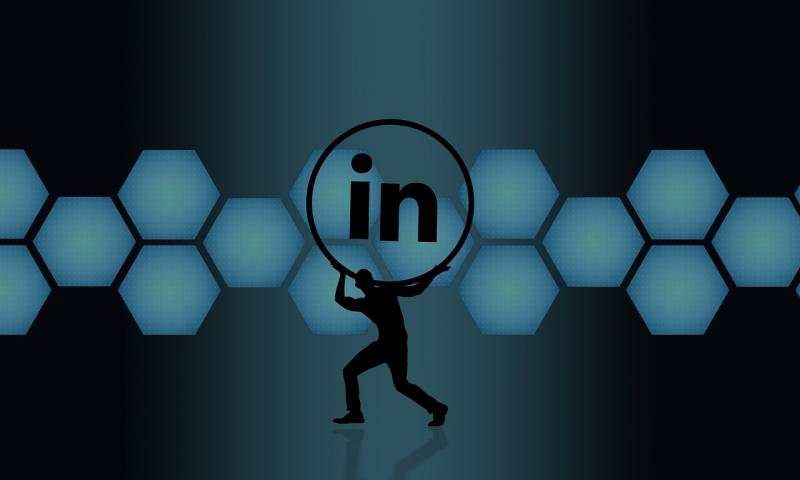# 如何在云服务器上搭建Windows 11操作系统
## 引言
随着云计算技术的不断发展和普及,越来越多的用户选择在云服务器上搭建和使用操作系统。Windows 11作为最新一代的操作系统,因其独特的界面和强大的功能,吸引了许多用户的关注。本文将详细介绍如何在云服务器上搭建Windows 11操作系统,包含环境准备、云服务器选择、系统安装和配置等多个方面。
## 一、环境准备
### 1.1 云服务器选择
首先,在搭建Windows 11之前,用户需要选择合适的云服务器提供商。市场上有许多知名的云服务器提供商,包括但不限于:
– 阿里云– 腾讯云– AWS(亚马逊云)– Azure(微软云)– Google Cloud Platform(谷歌云)
在选择云服务器时,用户需要关注以下几个方面:
– **操作系统支持**:确保所选择的云服务器支持Windows 11操作系统。– **硬件配置**:Windows 11对硬件有一定的要求,特别是CPU、内存和存储容量。建议选择至少2核CPU、4GB内存和40GB存储的配置。– **网络带宽**:稳定的网络带宽可以提高系统的使用体验。– **价格**:选择性价比高的云服务器。
### 1.2 注册云服务器账户
选择好云服务器提供商后,需要注册一个账户,并根据提示完成身份验证和付款步骤。
### 1.3 准备Windows 11镜像文件
在大多数云服务上,用户可以直接从服务商提供的操作系统镜像库中选择Windows 11。如果没有,可以从微软官网下载Windows 11 ISO文件。用户可以访问[微软官方网站](https://www.microsoft.com/software-download/windows11)下载。
## 二、创建云服务器实例
### 2.1 登录云服务器控制台
使用刚刚注册的账户登录所选择的云服务器提供商的控制台,通常可以在页面的首页找到“控制台”或“管理”按钮。
### 2.2 创建实例
在控制台中,找到创建实例的选项,按照以下步骤进行:
1. **选择实例规格**:选择合适的CPU、内存和存储配置,确保满足Windows 11的运行需求。
2. **选择镜像**:若云服务商提供Windows 11的镜像,可以在其中选择;若需要上传自定义镜像,则选择上传ISO文件。
3. **设置网络**:选择合适的网络配置,确保实例可以连接到互联网。
4. **安全组设置**:设置必要的安全规则,允许远程桌面(RDP)连接。
5. **配置标签(可选)**:为实例配置标签,以便后续管理。
6. **确认设置**:仔细确认所有配置无误后,点击“创建”按钮,开始创建云服务器实例。
### 2.3 监控实例启动
创建实例后,等待几分钟,直到实例启动完毕。这时,可以在控制台的实例列表中看到新创建的Windows 11实例。
## 三、远程连接到云服务器
### 3.1 获取连接信息
在实例列表中,找到新创建的Windows 11实例,获取以下连接信息:
– **公网IP地址**– **登录用户名**(通常为\”Administrator\”)– **密码**(在创建实例时设置或由云服务商提供)
### 3.2 使用远程桌面连接
在本地计算机上,使用远程桌面连接工具(Windows自带的远程桌面连接)进行连接:
1. 打开“远程桌面连接”(可以在开始菜单中找到)。2. 在“计算机”字段中输入云服务器的公网IP地址。3. 点击“连接”,然后输入登录用户名和密码。
### 3.3 进入系统
成功连接后,用户将进入Windows 11操作系统的桌面。至此,云服务器上的Windows 11系统搭建完成。
## 四、基本系统配置
### 4.1 更新系统
首次登录后,建议立即检查并安装系统更新。打开“设置”,选择“Windows更新”,检查是否有可用更新,并进行安装。
### 4.2 安装必要的软件
根据需求,可以安装常用的软件和工具。例如:
– 办公软件:Microsoft Office、WPS等。– 开发工具:Visual Studio、Python等。– 浏览器:Chrome、Firefox等。
### 4.3 配置远程桌面
如果需要其他用户也能远程访问此云服务器,可以设置远程桌面连接的用户权限。进入“计算机属性” -> “远程设置”,添加其他用户为远程桌面用户。
## 五、安全设置
### 5.1 配置防火墙
确保Windows防火墙已经启用,并根据需求进行规则设置,允许必要的流量通过。
### 5.2 定期备份数据
定期进行系统和数据的备份,以防数据丢失。可使用云提供商的备份服务,或者使用Windows自带的备份工具。
### 5.3 安装杀毒软件
为了进一步增强安全,建议安装杀毒软件,定期进行系统扫描,保障系统安全。
## 六、总结
通过以上步骤,用户可以在云服务器上成功搭建Windows 11操作系统。随着技术的不断发展,云服务器的使用将愈加普及,掌握在云服务器上搭建、配置和管理操作系统的技能将成为IT领域的一项重要能力。希望本文能够帮助到你,顺利完成系统的搭建与配置。如果在搭建过程中遇到问题,不妨查阅相关文档,或联系云服务商的技术支持。
## 附录
### 1. 云服务器推荐
1. **阿里云**:提供多种云产品和服务,适合各类用户。2. **腾讯云**:注重网络安全,常进行促销活动。3. **AWS**:全球领先的云服务商,适合企业用户。4. **Azure**:微软自家的云服务,与Windows有很好的兼容性。
### 2. 常见问题
– **Windows 11最低硬件要求是什么?** – 要求64位处理器,1 GHz或更快的双核处理器,4 GB RAM,64 GB存储等。
– **如何恢复系统?** – 在“设置”中选择“更新和安全” -> “恢复”,可以恢复到最近的还原点。
– **云服务器能挂机多长时间?** – 云服务器的费用通常是根据使用时长和资源付费的,因此可以根据需要控制开机时间。
希望这篇文章能够帮助您顺利完成在云服务器上搭建Windows 11的过程。祝好运!

 九八云安全
九八云安全